用鼠标在Windows 10专业版上运行非常方便。但有时候,系统从Windows 7升级到Windows 10专业版后,鼠标光标会消失。当您移动鼠标或触控板时,屏幕上什么也没有。
另一个条件是,你的鼠标运行了一段时间,但之后,你错过了它。因此,您的Windows 10 Professional光标将无法正常工作。怎么把光标拿回来?
解决方案1:检查鼠标和USB端口。
如果鼠标光标消失,请检查鼠标,需要USB端口。体检很简单。如果您使用USB有线或无线鼠标,请尝试将其插入,然后将其插入另一个USB端口或另一台电脑进行测试。对于无线鼠标,您可能需要考虑电池。
之后,您可以移动鼠标来查看鼠标指针是否在屏幕上。如果您的笔记本电脑光标仍然消失,请尝试寻找解决方案。
解决方案2:使用Fn键再次启用光标。
有些笔记本电脑功能键可以自动打开或关闭鼠标指针,所以如果你不小心关闭了它,可能会导致Windows 10 Professional光标消失,所以你可以重新启用它。
不同的笔记本电脑的功能键是不同的。有些笔记本电脑,键盘上会有一个功能图像,比如东芝。
对于东芝,您可以按FN F5打开以再次显示光标。对于华硕,可以按FN F9将鼠标指针移回原来的位置。如果你不确定什么是功能键,你可以按下FN键,同时按下F1到F10一个接一个。
这是最简单直接的方法。如果你的笔记本电脑功能键有“打开或关闭指针”的功能,总有一个键可以用来修复Windows 10专业版上的鼠标光标消失错误。
解决方案3:重新启用鼠标设备
如果鼠标光标丢失,您可以按照下面的步骤尝试重新启用它。此解决方案需要设备设置选项卡。如果您找不到“设备设置”标签,您可以继续查找其他解决方案。
由于无法显示鼠标光标,您可以使用键盘来完成这些步骤。
1.按键盘上的Windows图标,然后按鼠标。计算机将启用搜索功能,并自动在搜索框中键入鼠标设置词。而且还有很多相关的老鼠结果。选择第一个鼠标设置。
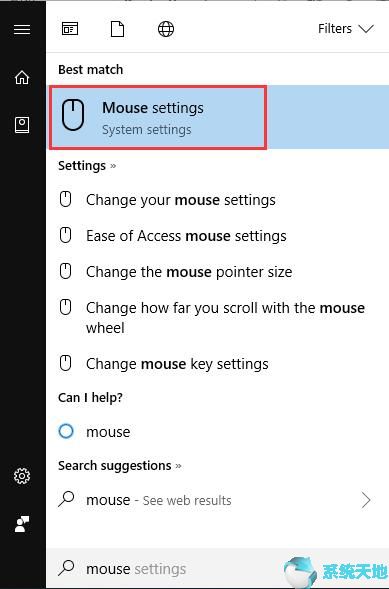
2.在鼠标设置中,按几次Tab键。系统将找到其他鼠标选项并按Enter键。

3.在鼠标属性中,执行以下步骤。
一个。按Tab键,然后你会在左边的标签上看到一个虚线框。
按右箭头找到仪器设置。
丙.按Tab直到光标位于“启用”按钮上,然后按Enter启用它。
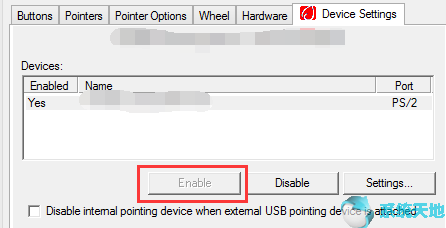
之后就可以测试是否显示了。
解决方案4:卸载鼠标驱动程序
Windows 10专业版鼠标光标消失还有一个原因,就是鼠标驱动错误。出现鼠标驱动程序错误时,鼠标光标可能会冻结、缓慢或不规则移动,甚至消失。
因为不会用鼠标,所以很难卸载鼠标驱动。请耐心等待。
1.按Windows图标,然后按设备管理器。Windows将自动启用搜索,并在搜索框中键入设备管理器。您可以按Enter打开设备管理器。
2.在设备管理器窗口中,执行以下步骤。
一个。按Tab键,光标将位于您的设备上。
按下向下箭头,光标将向下移动,直到它位于鼠标和其他定点设备上。
丙.按右箭头。它将扩展鼠标和其他指向树。你会看到鼠标设备。
d .选择鼠标并按下Shift F10打开鼠标上下文菜单。
即按下卸载设备卸载鼠标。

3.重启电脑。
之后,Windows将再次扫描您的计算机设备并安装鼠标驱动程序。也许你会发现光标又回来了。
解决方案5:更新鼠标驱动程序
如果卸载驱动程序不能解决您的问题,您可以尝试更新鼠标驱动程序。你可以从另一台电脑上的官方网站下载鼠标驱动程序,或者用它来帮助你。

用驱动医生解决鼠标驱动问题会更有效。该软件可以帮助您扫描所有计算机设备,并为您的设备找到最新的驱动程序,然后为您下载并更新它。更新鼠标驱动后,会修复鼠标光标丢失错误。
解决方案6:突出显示鼠标光标
有时候找不到光标,想在屏幕上看的时候可以高亮显示光标。这在你使用触摸板的时候非常有用。因为用手指移动光标比较慢。如果你在大屏幕上使用电脑,这是必要的。
按照解决方案3的上述步骤进入鼠标属性。使用Tab按钮找到指针选项。
在“指针选项”中,按Tab键可在按CTRL键时找到指针的显示位置。
按S键,按CTRL键选择显示指针位置。
然后按Enter按钮。
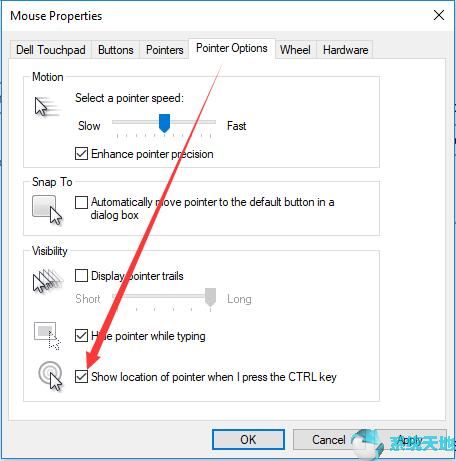
之后,当您按下键盘上的Ctrl键时,您会发现鼠标显示为圆圈。所以你可以很容易地看到光标。
所以希望本文能帮助您解决鼠标光标在Windows 10专业版上的消失。








